Linux云服务器如何进行挂载系统盘操作?
操作场景
当用户想要通过单用户模式进行问题处理时,可能存在因操作系统内核等待时间太短,无法进入单用户模式的情况。此时,您可以通过临时云服务器挂载系统盘的方式进行操作。
本节介绍Linux云服务器如何进行挂载系统盘的操作指导。
前提条件
需要准备一台临时云服务器,具备以下条件:
- 按需计费、小规格。
- 与原云服务器位于同一可用区,且具有相同操作系统。
将系统盘挂载至临时弹性云服务器
关闭原弹性云服务器并卸载系统盘
- 登录ECS控制台,进入弹性云服务器列表页面。
- 在弹性云服务器“操作列”,单击“关机”,关闭原弹性云服务器。

原弹性云服务器关机时,请勿执行强制关机操作,否则可能引起操作失败。
- 单击原弹性云服务器名称进入详情页,并选择“云硬盘”页签。
- 单击系统盘所在行的“卸载”,卸载该系统盘。
图1 卸载系统盘

挂载系统盘至临时弹性云服务器
- 单击临时弹性云服务器名称进入详情页,并选择“云硬盘”页签。
- 单击“挂载磁盘”,在“挂载磁盘”对话框中,选择步骤4中卸载的系统盘,将其挂载到临时弹性云服务器上。
图2 挂载磁盘至临时弹性云服务器
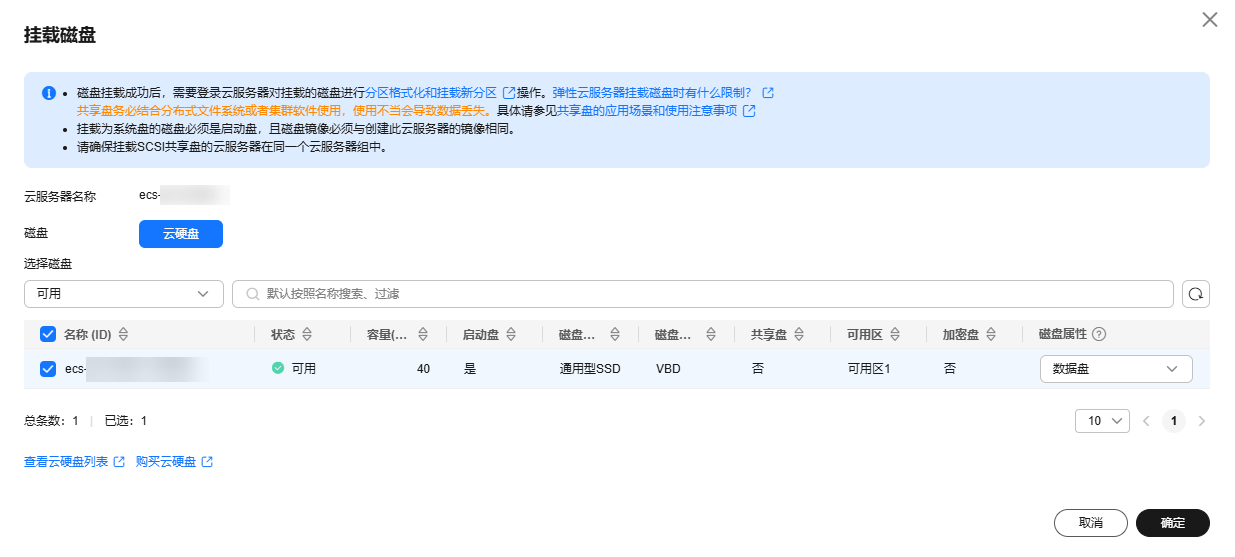
- 远程登录临时弹性云服务器。
详细操作,请参见通过VNC登录Linux ECS。
- 执行以下命令,查看步骤4中卸载的系统盘在临时弹性云服务器的目录。
lsblk
图3 查看目录
- 创建目录并挂载该系统盘。
将系统盘挂载回原弹性云服务器
在临时弹性云服务器卸载系统盘
- 执行以下命令,在临时弹性云服务器内卸载步骤5中挂载的系统盘。
以/dev/vdb1作为示例,操作时请以实际目录为准。
umount /dev/vdb1
- 执行以下命令,查看卸载结果。
图5 卸载磁盘并查看所在目录

- 单击临时弹性云服务器名称进入详情页,并选择“云硬盘”页签。
- 单击原弹性云服务器系统盘所在行的“卸载”。
图6 卸载磁盘

在原弹性云服务器挂载系统盘
- 在列表页,单击原弹性云服务器名称进入详情页,并选择“云硬盘”页签。
- 单击“挂载磁盘”,在“挂载磁盘”对话框中,选择步骤4中卸载的系统盘,将其挂载回原弹性云服务器上。
图7 挂载系统盘至原弹性云服务器
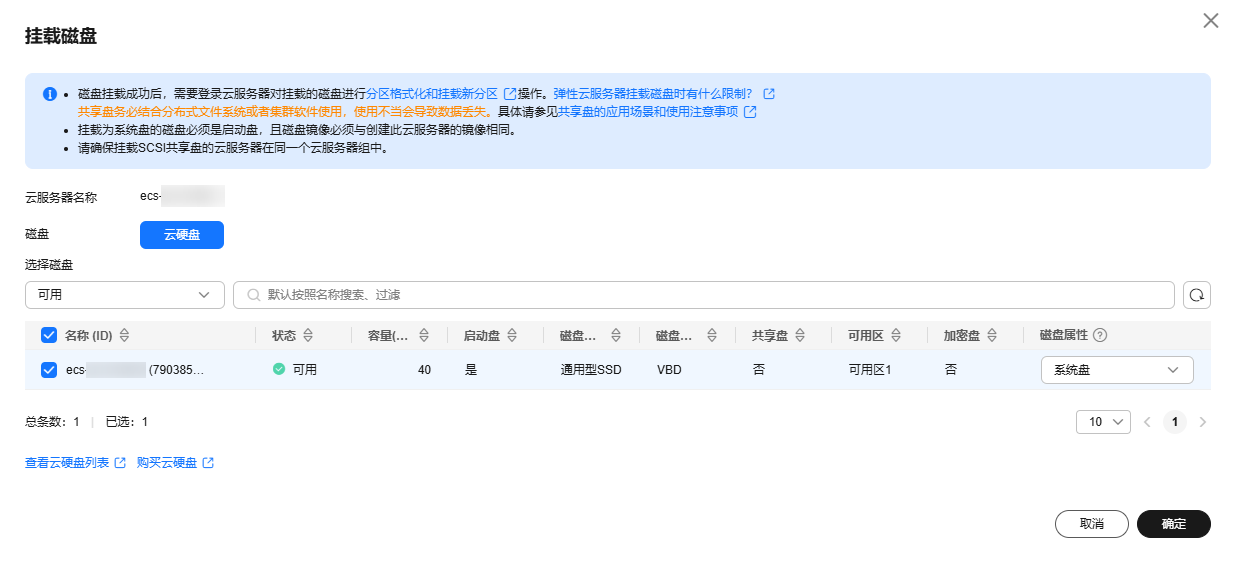
- 在页面右上角,单击“开机”,启动原弹性云服务器。







